Exporter les données
EXPORTER
Cette fonctionnalité permet de procéder à l’export d'une fiche sélectionnée dans le tableau d'un module, vers un tableur (MS EXCEL ou OPEN CALC).
![]() Note : Il est possible de personnaliser le format du ou des tableur(s) d’export via les paramétrages.
Note : Il est possible de personnaliser le format du ou des tableur(s) d’export via les paramétrages.
Pour connaître la méthodologie de personnalisation des modèles de documents, reportez-vous au chapitre correspondant (Paramétrage global/Impression).
- Cliquez sur le menu Activités terrain, puis sur le module Main courante.
- Dans le tableau des mains courantes, sélectionnez un ou plusieurs enregistrements. Les lignes sélectionnées sont alors marquées du symbole suivant :

Si la/les mention(s) qui vous intéresse(nt) ne figure(nt) pas dans le tableau, utilisez le bouton Filtrer  pour procéder à une recherche.
pour procéder à une recherche.
- Cliquez sur l’icône
 située au-dessus du tableau, en haut à droite de l'écran
située au-dessus du tableau, en haut à droite de l'écran
- Dans le menu contextuel, cliquez sur la fonction Exporter.
Une fenêtre de téléchargement apparaît alors à l’écran.
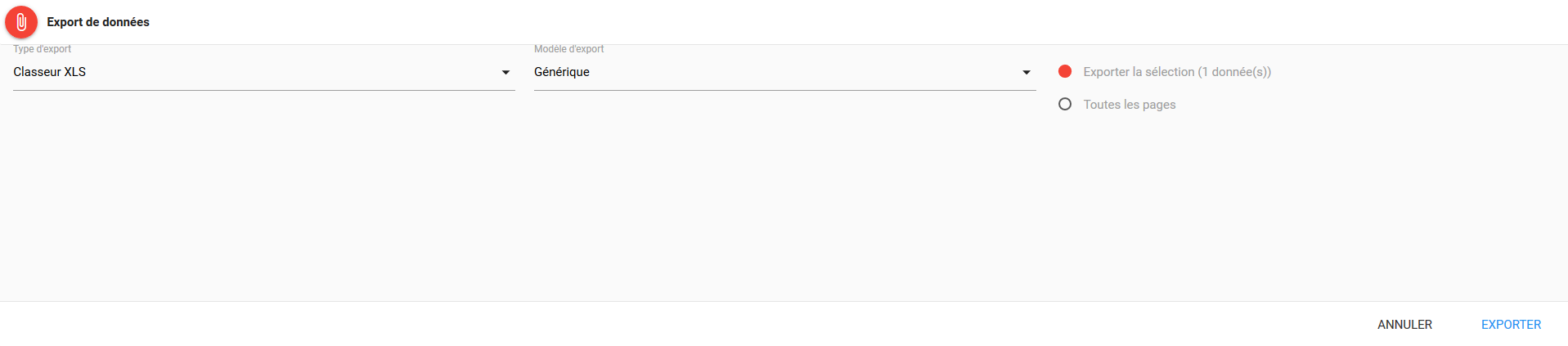
Fenêtre de gestion de l'export
Cette fenêtre vous permet de préciser vos préférences pour l'export :
- Type d'export : permet de choisir le format de l'export (PDF, tableur etc.),
- Modèle d'export : permet de choisir le modèle de tableur qui servira à l’export,
- Exporter la sélection / toutes les pages : procède à l’export de l’intégralité du résultat de la recherche ou non.
- Cliquez sur Exporter en bas de l'écran pour poursuivre l’export.
Une nouvelle fenêtre s’affiche à l’écran.

Fenêtre de gestion de l'export
- Sélectionnez l’option Ouvrir avec pour obtenir un aperçu du fichier.
Vous pouvez également sélectionner l’option Enregistrer le fichier si vous souhaitez enregistrer le fichier sur votre poste de travail.
- Cliquez sur le bouton OK pour valider votre choix.
Le résultat de l'export (tableur) apparaît à l'écran.

Résultat de l’export d'un mention de main courante
![]() Note : En fonction du paramétrage de votre navigateur, le document peut soit apparaître à l'écran, soit être automatiquement enregistré sur votre poste. Dans ce dernier cas, vous le retrouverez dans le répertoire Téléchargements
Note : En fonction du paramétrage de votre navigateur, le document peut soit apparaître à l'écran, soit être automatiquement enregistré sur votre poste. Dans ce dernier cas, vous le retrouverez dans le répertoire Téléchargements 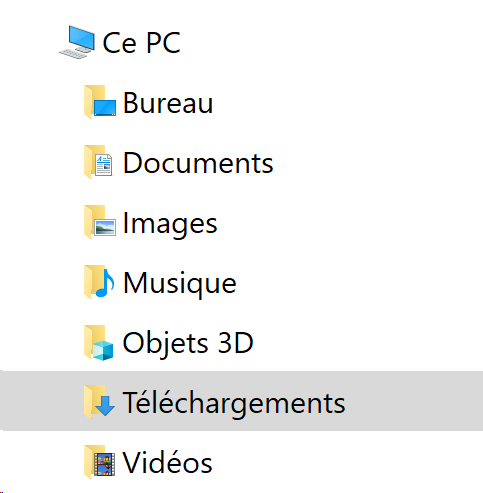
![]() Note : Le logiciel intègre la possibilité de personnaliser les tableurs d’export. Vous pouvez :
Note : Le logiciel intègre la possibilité de personnaliser les tableurs d’export. Vous pouvez :
- Personnaliser les tableurs fournis par défaut ;
- Créer vos propres modèles et les intégrer dans le logiciel ;
- Intégrer les modèles courants du service dans le logiciel.
Pour connaître la méthodologie de personnalisation des modèles de documents, reportez-vous au chapitre des paramétrages.
Vous pouvez alors effectuer des tris, appliquer des filtres… bénéficier de toutes les fonctionnalités de votre tableur pour mettre en page le tableau.